Komputer tidak diatur untuk mengirim undangan bantuan bantuan bantuan jarak jauh
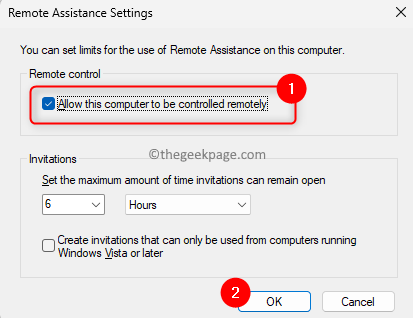
- 1655
- 108
- Simon Cormier
Fitur bantuan jarak jauh di Windows memungkinkan pengguna untuk berbagi layar komputernya dengan orang lain di jaringan lokal atau internet. Ini memungkinkan pengguna untuk menerima bantuan untuk melakukan tugas apa pun atau memperbaiki komputer mereka dari ahli teknis jika ada masalah sistem. Agar dapat berbagi layar sistem, bantuan jarak jauh perlu diaktifkan di PC Windows Anda.
Setelah fitur bantuan jarak jauh diatur, Anda dapat mengatur koneksi dengan pengguna lain dengan mengundang mereka untuk terhubung ke PC Anda. Namun, banyak pengguna telah memperhatikan bahwa ketika mereka membuka bantuan jarak jauh dan mencoba mengundang seseorang untuk membantu, mereka melihat pesan yang menyatakan “Komputer tidak diatur untuk mengirim undangan”. Untuk mencoba memperbaiki masalah ini, Anda dapat mengklik tombol perbaikan dan memeriksa apakah itu diselesaikan.
Jika mengklik perbaikan tidak membantu Anda mengatasi masalah ini, silakan dan baca artikel ini. Di sini, kami telah merinci metode pemecahan masalah yang dapat membantu Anda memperbaiki masalah bantuan jarak jauh ini.
Daftar isi
- Perbaiki 1 - Aktifkan Bantuan Jarak Jauh Melalui Properti Sistem
- Perbaiki 2 - Izinkan Bantuan Jarak Jauh Melalui Firewall
- Perbaiki 3 - Ubah Pengaturan Registri
Perbaiki 1 - Aktifkan Bantuan Jarak Jauh Melalui Properti Sistem
Langkah 1. Buka Berlari dialog menggunakan Windows + r Kombinasi kunci.
Langkah 2. Jenis sysdm.cpl dan memukul Memasuki untuk membuka Properti sistem jendela.

Langkah 3. Di sini, pergi ke Terpencil tab.
Langkah 4. Centang kotak di sebelah Izinkan koneksi bantuan jarak jauh ke komputer ini.
Langkah 5. Kemudian, klik pada Canggih… tombol.
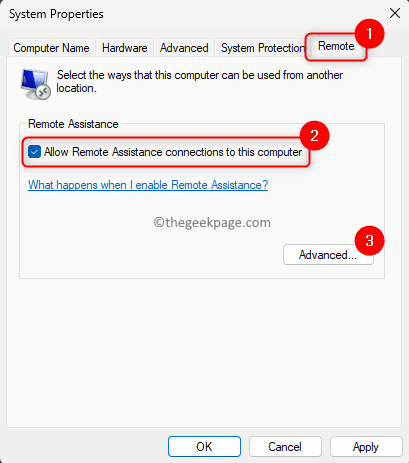
Langkah 6. Dalam Pengaturan bantuan jarak jauh jendela, pastikan itu Biarkan komputer ini dikendalikan dari jarak jauh diperiksa.
Kemudian, klik OKE.
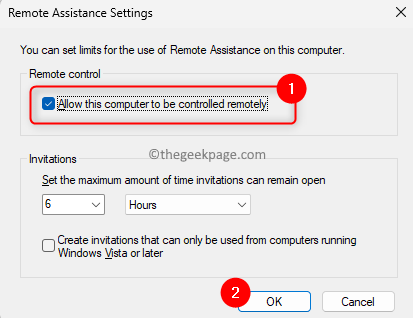
Langkah 7. Klik Menerapkan dan kemudian menyala OKE.
Sekarang, kembali dan cobalah untuk mengatur koneksi bantuan jarak jauh. Masalah Anda harus diselesaikan.
Perbaiki 2 - Izinkan Bantuan Jarak Jauh Melalui Firewall
Langkah 1. Tekan Windows kunci dan ketik Izinkan aplikasi melalui firewall windows di kotak pencarian.
Langkah 2. Di hasil pencarian yang ditampilkan, klik Izinkan aplikasi melalui firewall windows.
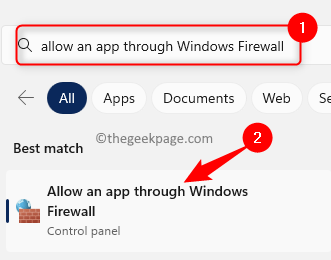
Langkah 3. Di Aplikasi yang diizinkan Halaman, klik pada Ubah pengaturan… tombol.
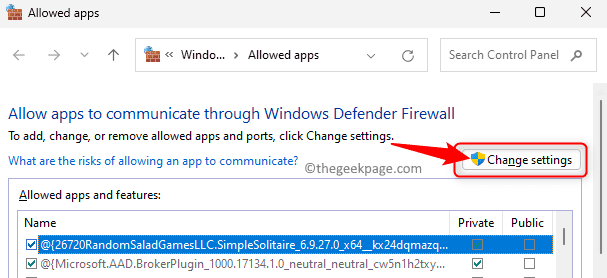
Langkah 4. Gulir ke bawah dan temukan Bantuan jarak jauh dalam daftar Aplikasi dan fitur yang diizinkan.
Langkah 5. Centang kotak yang terkait dengan Bantuan jarak jauh.
Juga, centang kotak di bawah Pribadi Dan Publik Kolom yang terkait dengan bantuan jarak jauh.
Langkah 6. Kemudian, klik OKE untuk menyimpan perubahan.
Langkah 7. Periksa apakah Anda dapat mengirim undangan bantuan jarak jauh ke orang lain untuk terhubung ke sistem Anda.
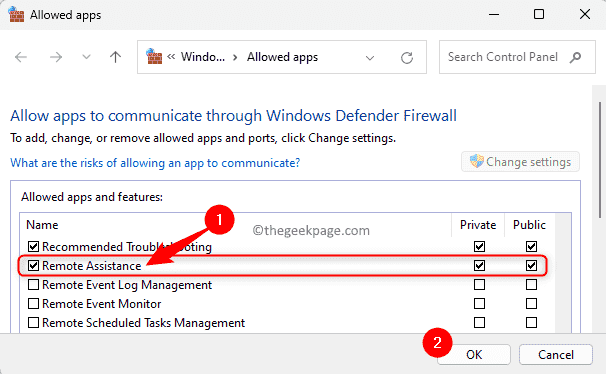
Perbaiki 3 - Ubah Pengaturan Registri
Sebelum membuat perubahan pada registri, pastikan untuk membuat cadangan registri sehingga Anda dapat mengembalikan registri ke negara kerja sebelumnya jika ada masalah yang terjadi. Ikuti langkah -langkah dalam artikel ini untuk membuat cadangan registri Anda.
Langkah 1. Tekan Windows + r membuka Berlari.
Langkah 2. Jenis Regedit dan memukul Memasuki membuka Editor Registri.
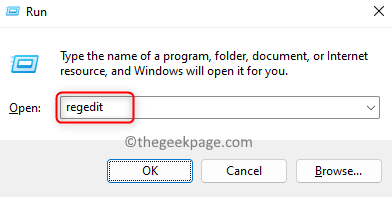
Langkah 3. Arahkan ke lokasi yang disebutkan di bawah atau salin dan tempel jalan di bilah navigasi.
Hkey_local_machine \ system \ currentControlset \ control \ Remote Assistance
Langkah 4. Sekarang, di sisi kanan mencari entri bernama FallowfullControl Dan FallowTogethelp.
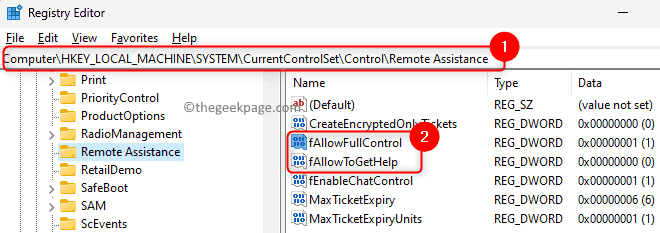
Langkah 5. Klik dua kali FallowfullControl Untuk memodifikasi nilainya.
Mengubah Nilai data bidang ke 1.
Kemudian, klik OKE.
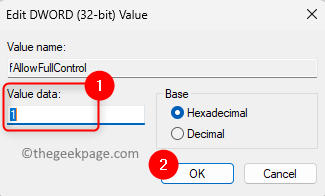
Langkah 6. Demikian pula, ubah nilainya FallowTogethelp ke 1.
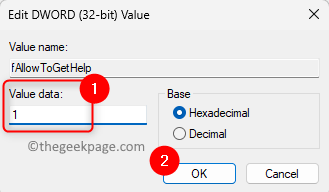
Langkah 7. Periksa apakah masalah bantuan jarak jauh diselesaikan.
Itu dia!
Anda sekarang harus dapat mengundang seseorang yang Anda percayai untuk membantu Anda dengan menyiapkan koneksi bantuan jarak jauh. Apakah Anda menemukan artikel ini bermanfaat dalam memperbaiki masalah bantuan jarak jauh ini di PC Windows 11 Anda? Beri tahu kami pemikiran dan pendapat Anda tentang hal yang sama di bagian komentar di bawah ini.
- « Perbaiki riwayat perlindungan bek windows yang hilang
- Cara Memperbaiki WhatsApp Storage Masalah Lengkap di iPhone [Solved] »

